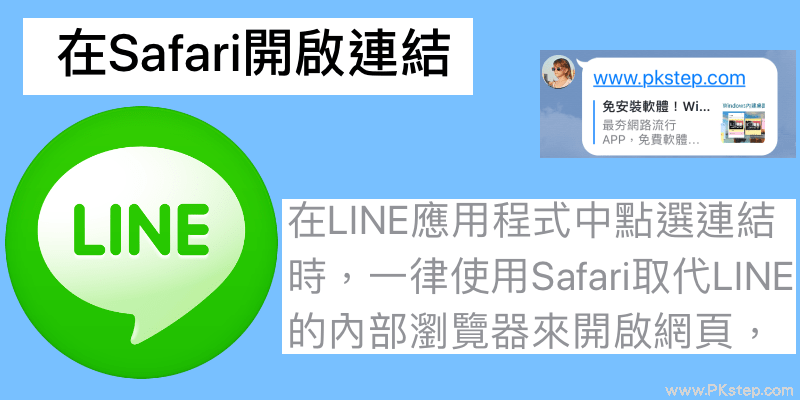
趕緊來看看LINE使用預設瀏覽器開啟連結教學,Android、iPhone或電腦版LINE,改用自己習慣的瀏覽器( Safari 或 Chrome 或其他)來打開LINE聊天室內的連結,之後在LINE聊天室內開啟網址,終於不用再使用LINE內建的瀏覽器啦。
♦LINE延伸閱讀:LINE更多功能教學
使用預設瀏覽器開啟LINE連結 教學(iPhone)
步驟1:iPhone要修改LINE預設瀏覽器,關閉LINE內建瀏覽器,可前往LINE的「設定」→「LINE Labs」。
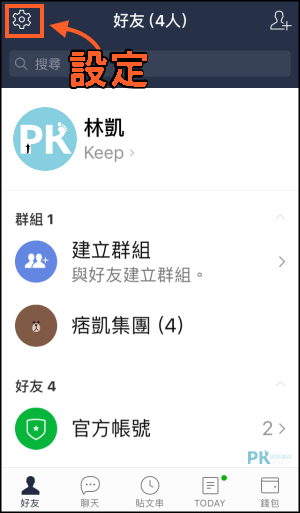
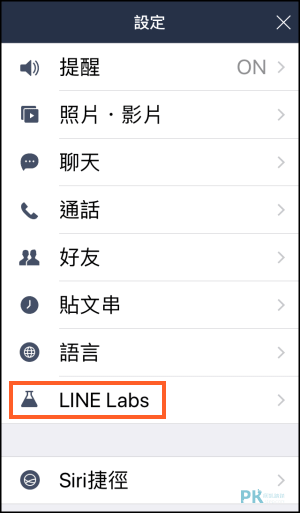
步驟2:將「使用預設瀏覽器開啟連結」的功能打開,之後在LINE應用程式中點選連結時,就會一律使用Safari取代LINE的內部瀏覽器來開啟網頁,省去複製貼上連結或點選「使用Safari瀏覽」的操作步驟。
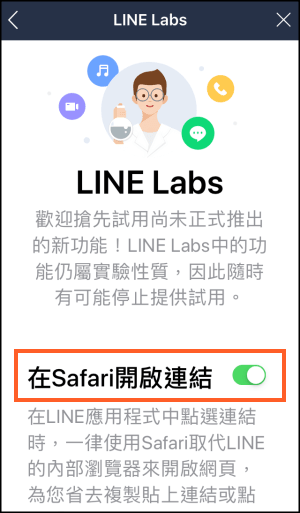
步驟3:設定完成後,當你在LINE聊天室點連結,會自動跳轉到Safari或Chrome第三方瀏覽器,方便多了!
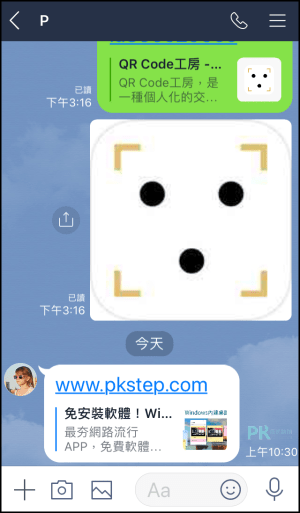
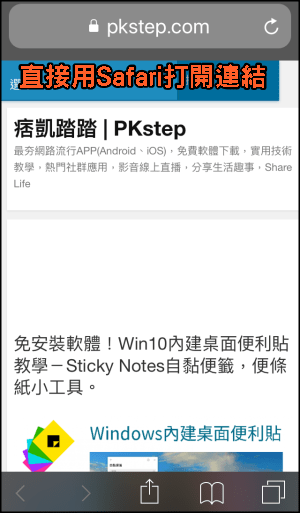
使用預設瀏覽器開啟LINE連結 教學(Android)
Android 目前並不能直接關掉LINE內建瀏覽器,只能在打開連結時,點一下「┇」→「使用預設瀏覽器開啟」Android就能切換到用Chrome瀏覽器開LINE網址。
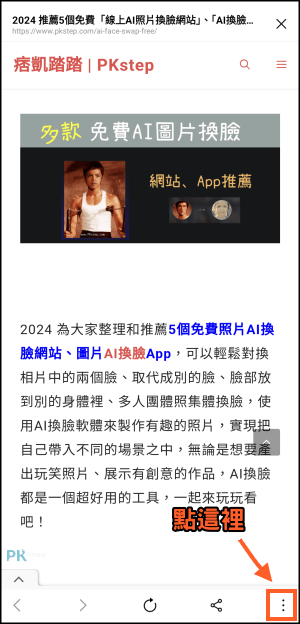
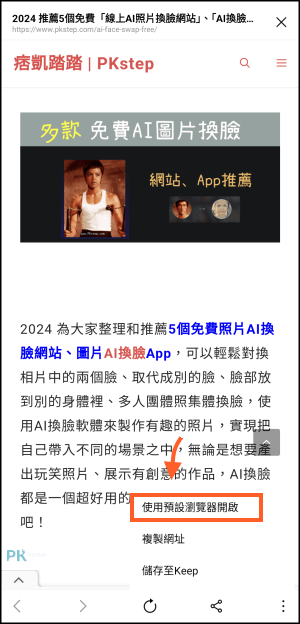
使用Chrome預設瀏覽器開啟LINE連結 教學(電腦)
步驟1:電腦怎麼用Chrome當成預設瀏覽器開啟LINE連結?前往「設定」→「應用程式」→「預設應用程式」。
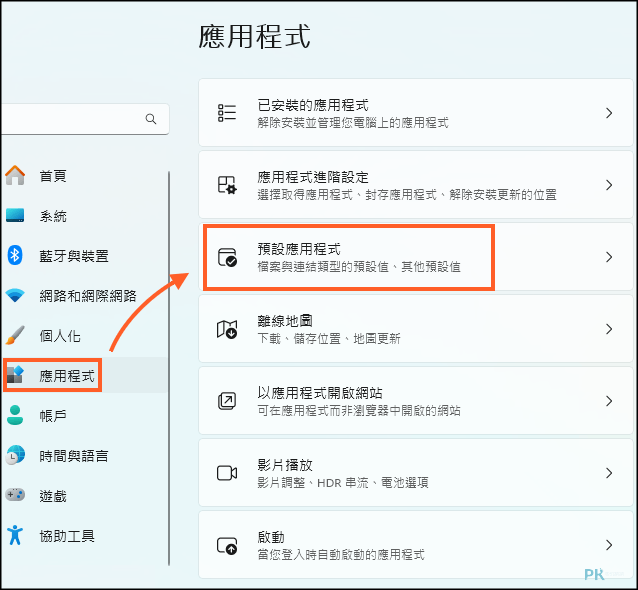
步驟2:找到Chrome,並「將Google Chrome作為預設瀏覽器」,這樣子開LINE聊天室的連結,就會自動用Chrome來開啟囉。

延伸閱讀
♦他怎麼都不讀不回我?教你如何知道你的LINE是不是被對方封鎖
♦不讓陌生人傳送訊息打擾你:LINE阻擋訊息 教學
♦用「說」的聲控回覆LINE:Omnie語音助理App
♦一支手機開兩個LINE:雙開LINE教學
♦從手機登出電腦LINE:遠端登出LINE教學
♦LINE延伸閱讀:LINE更多功能教學
♦不讓陌生人傳送訊息打擾你:LINE阻擋訊息 教學
♦用「說」的聲控回覆LINE:Omnie語音助理App
♦一支手機開兩個LINE:雙開LINE教學
♦從手機登出電腦LINE:遠端登出LINE教學
♦LINE延伸閱讀:LINE更多功能教學
